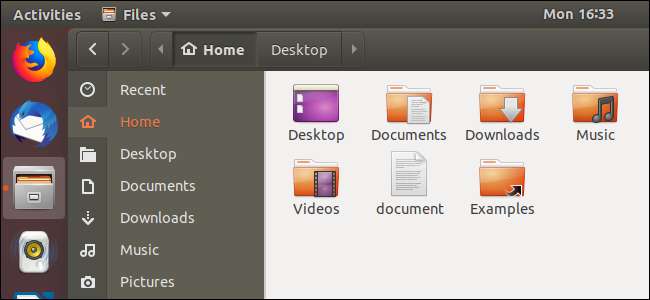
UNE Clé USB Linux live est normalement une ardoise vierge à chaque démarrage. Vous pouvez le démarrer, installer des programmes, enregistrer des fichiers et modifier les paramètres. Mais, dès que vous redémarrez, toutes vos modifications sont effacées et vous êtes de retour à un nouveau système. Cela peut être utile, mais si vous voulez un système qui reprend là où vous l'avez laissé, vous pouvez créer une clé USB en direct avec un stockage persistant.
Fonctionnement du stockage persistant
Lorsque vous créez une clé USB avec persistance, vous allouez jusqu'à 4 Go de clé USB pour un fichier de superposition persistant. Toutes les modifications que vous apportez au système (par exemple, enregistrer un fichier sur votre bureau, modifier les paramètres d'une application ou installer un programme) seront stockées dans le fichier de superposition. Chaque fois que vous démarrez la clé USB sur un ordinateur, vos fichiers, paramètres et programmes installés seront là.
C'est une fonctionnalité idéale si vous souhaitez conserver un système Linux en direct sur une clé USB et l'utiliser sur différents PC. Vous n'aurez pas à configurer votre système à partir de zéro à chaque démarrage. Tu ne pas besoin de persistance si vous utilisez simplement une clé USB pour installer Ubuntu, puis l'exécuter à partir de votre disque dur par la suite.
Il y a quelques limitations. Vous ne pouvez pas modifier les fichiers système, comme le noyau. Vous ne pouvez pas effectuer de mises à niveau majeures du système. Vous ne pouvez pas non plus installer de pilotes matériels. Cependant, vous pouvez installer la plupart des applications. Vous pouvez même mettre à jour la plupart des applications installées afin de vous assurer que votre clé USB persistante dispose de la dernière version du navigateur Web que vous préférez.
La persistance ne fonctionne pas avec toutes les distributions Linux. Nous l'avons testé avec les dernières versions d'Ubuntu - Ubuntu 18.04 LTS et Ubuntu 19.04 - et cela fonctionne. Il devrait également fonctionner avec les distributions Linux basées sur Ubuntu. Dans le passé, nous avons également eu de la chance avec Fedora. Téléchargez simplement le fichier ISO approprié et suivez les instructions ci-dessous.
Mise à jour : Rufus, qui nous vous recommandons de créer facilement des clés USB en direct on Windows, prend désormais en charge le stockage persistant dans ses dernières versions. Les versions précédentes ne le faisaient pas, nécessitant le processus ci-dessous. Essayez Rufus si vous utilisez Windows et que vous souhaitez éviter le processus de ligne de commande Linux ci-dessous.
EN RELATION: Comment créer une clé USB Linux bootable en toute simplicité
Comment créer une clé USB Ubuntu persistante sur Ubuntu
Vous aurez besoin d'un ordinateur exécutant déjà Ubuntu pour effectuer ce processus. Vous aurez également besoin d'une clé USB avec une capacité de stockage suffisante pour configurer la persistance. Nous avons utilisé un lecteur de 16 Go, mais un lecteur de 8 Go aurait également fonctionné. Plus le disque est gros, plus vous pouvez avoir de stockage persistant.
Les partitions grub, boot et Ubuntu occupent moins de 2 Go. Le reste de l'espace sur la clé USB sera utilisé pour le
casper-rw
et le
usbdata
partitions.
le
casper-rw
La partition est utilisée pour le stockage persistant. Par exemple, les logiciels que vous installez et les fichiers de paramètres seront stockés ici.
le
usbdata
La partition sera formatée avec le système de fichiers NTFS. Il sera accessible à Linux, Windows et macOS. Cette partition est également disponible depuis Ubuntu en direct sur la clé USB. Cela signifie que tous les fichiers copiés sur le
usbdata
la partition d'un autre ordinateur sera accessible à votre Ubuntu en direct.
En d'autres termes, le
usbdata
La partition agit comme un «dossier partagé» entre votre Ubuntu en direct et tout autre ordinateur sur lequel vous branchez votre clé USB. C'est plutôt cool.
La capture d'écran ci-dessous montre à quoi ressemblaient les partitions résultantes sur notre lecteur de 16 Go.

Bien qu'une clé USB de 16 Go ait été utilisée pour la recherche de cet article, une clé de 8 Go fonctionnerait tout aussi bien. Il aurait simplement moins de stockage.
Tout d'abord, vous devrez télécharger le Fichier ISO personnel que vous souhaitez placer sur la clé USB.
Note : Si vous créez une clé USB en direct à partir d'un disque en direct, assurez-vous que le référentiel Ubuntu Universe est activé avant de continuer. Vous pouvez le faire en exécutant la commande suivante:
univers sudo add-apt-repository
Deuxièmement, l'outil que vous allez utiliser s'appelle
mkusb
. Il ne fait pas partie de l'installation standard d'Ubuntu. Vous devrez l'installer. Pour ce faire, entrez les trois commandes suivantes. La première commande ajoute le
mkusb
référentiel afin qu'Ubuntu sache où installer
mkusb
de.
sudo add-apt-repository ppa: mkusb / ppa

La commande suivante force Ubuntu à actualiser ses listes de paquets pour les référentiels enregistrés.
sudo apt-get mise à jour

Nous pouvons maintenant procéder à l'installation du
mkusb
package, avec cette commande:
sudo apt install --install-recommande mkusb mkusb-nox usb-pack-efi

le
mkusb
programme fait un travail formidable pour identifier les clés USB. C’est génial, mais rien de tel que de savoir par vous-même. Quand
mkusb
vous indique qu'il va effacer complètement un lecteur particulier, vous pouvez être sûr qu'il s'agit bien du lecteur USB que vous prévoyez d'utiliser et non d'un autre appareil de votre système.
Dans une fenêtre de terminal, tapez la commande suivante. le
lsblk
commander
répertorie les périphériques bloqués
sur ton ordinateur. Chaque lecteur est associé à un périphérique bloc.
lsblk

La sortie de
lsblk
affichera les lecteurs actuellement connectés à votre ordinateur. Il y a un disque dur interne sur cette machine appelé
sda
et il y a une partition dessus appelée
remise1
.
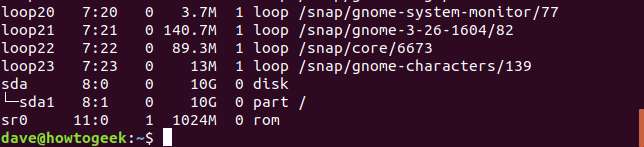
Branchez votre clé USB et utilisez le
lsblk
commande une fois de plus. La sortie de
lsblk
aura changé. La clé USB sera maintenant répertoriée dans la sortie.

Il y a une nouvelle entrée appelée
sdb
dans la liste. Il a une partition appelée
sdb1
. C’est la clé USB.
Si vous avez déjà plus d'un lecteur dans votre ordinateur, le nom de votre clé USB sera différent. Quel que soit son nom, l'appareil qui était
ne pas
dans le précédent
lsblk
référencement
doit
être la clé USB.
Une fois que vous savez quel appareil est votre clé USB, vous pouvez lancer
mkusb
. Appuyez sur la touche Super (Windows) et tapez «mkusb». le
mkusb
L'icône apparaîtra. Cliquez sur l'icône ou appuyez sur Entrée.

Une boîte de dialogue vous demandera si vous souhaitez exécuter la version dus (Do USB Stuff) de
mkusb
. Cliquez sur le bouton «Oui».
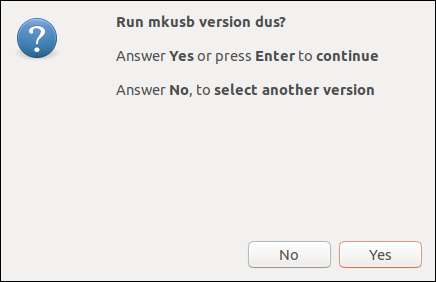
Une fenêtre de terminal avec un fond noir apparaîtra et une boîte de dialogue vous demandera votre mot de passe. Entrez votre mot de passe et cliquez sur le bouton «OK».
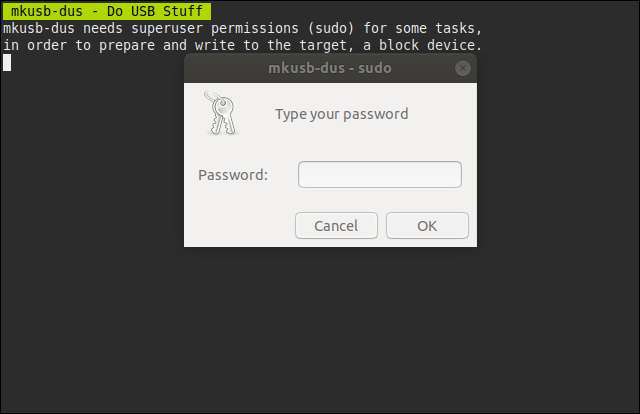
avertissement : Ce processus effacera le contenu de la clé USB!
Cliquez sur «OK» dans la boîte de dialogue d'avertissement pour confirmer que vous comprenez cela.
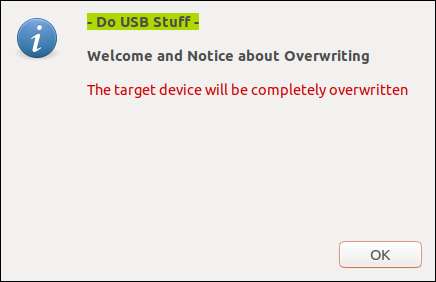
Cliquez sur l'entrée «Installer (créer un périphérique de démarrage)» dans la liste et cliquez sur le bouton «OK».
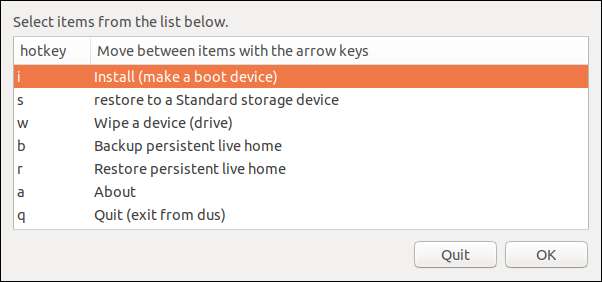
Sélectionnez l’entrée “‘ Persistent live ’- uniquement Debian et Ubuntu” dans la liste et cliquez sur le bouton “OK”.
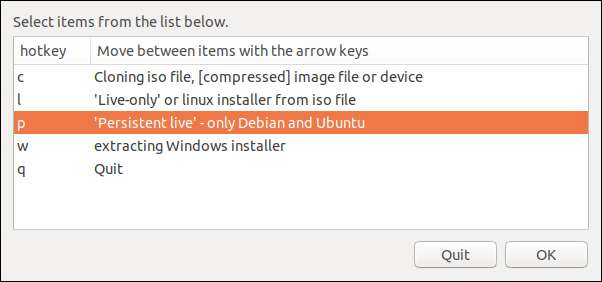
Une boîte de dialogue de navigateur de fichiers apparaîtra. Recherchez le fichier ISO Ubuntu que vous avez téléchargé, sélectionnez-le et cliquez sur le bouton vert «OK».
Dans la capture d'écran ci-dessous, nous sélectionnons l'image ISO d'Ubuntu 19.04 dans le dossier Téléchargements.
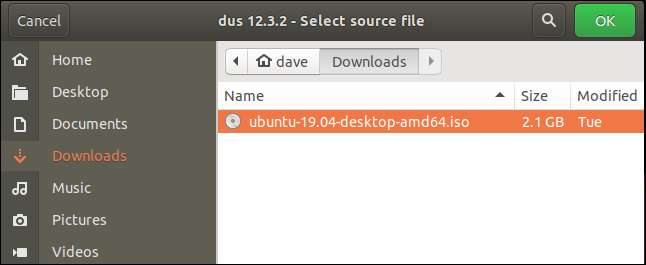
Vous verrez une liste des clés USB connectées à votre ordinateur. Cela vous permet de sélectionner le lecteur USB approprié.
Il n'y avait qu'une seule clé USB connectée à la machine de test utilisée pour cet article. Comme nous l'avons confirmé ci-dessus, il s'appelle
sdb
. Nous avons confirmé qu’il s’agit de la clé USB que nous souhaitons utiliser pour pouvoir continuer en toute confiance. Cliquez sur le bouton «OK».
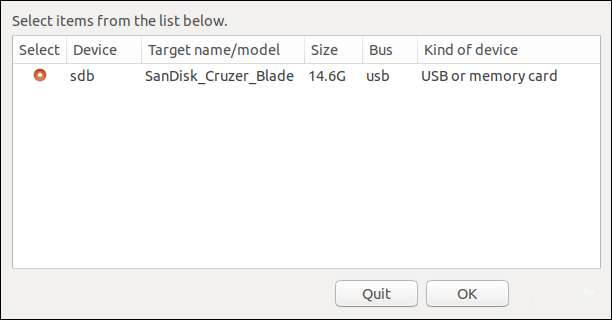
Lorsque la boîte de dialogue ci-dessous apparaît, sélectionnez l'entrée «usb-pack-efi (grub par défaut du fichier ISO)» dans la liste et cliquez sur le bouton «OK».
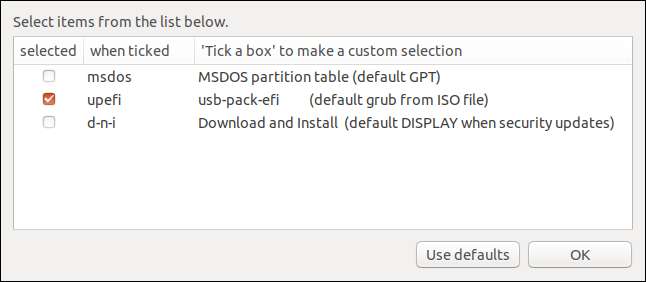
Vous avez une autre option à choisir. Vous pouvez sélectionner le pourcentage d'espace de stockage pour le stockage persistant dans le
casper-rw
cloison. Le reste sera utilisé pour le
usbdata
partition, qui a le système de fichiers NTFS et est également accessible à partir de PC Windows et Mac.
Si vous souhaitez que l'espace disponible sur le lecteur USB soit partagé de manière égale entre ces deux partitions, laissez le curseur à sa valeur par défaut et cliquez sur le bouton "OK".
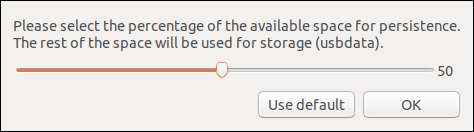
Maintenant, nous devons juste dire
mkusb
que nous sommes satisfaits de tous nos choix et qu’ils doivent continuer.
Pour être clair, c'est le dernier point auquel vous pouvez reculer. Si vous êtes certain de vouloir continuer, sélectionnez la case d'option "OK" et cliquez sur le bouton "OK".
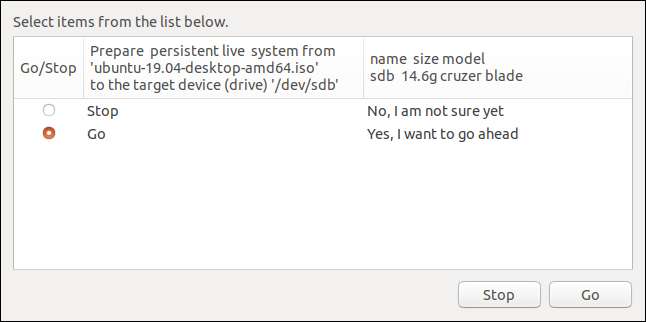
Une barre de progression vous montre à quel point le processus de création est proche de la fin.
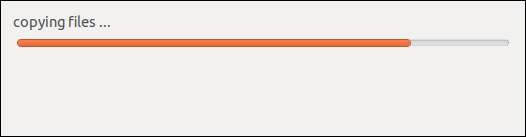
La dernière étape de la création consiste à vider les tampons du système de fichiers sur la clé USB. Il est également conseillé d'attendre de voir la phrase «Travail terminé». Cela indiquera que le processus est terminé.
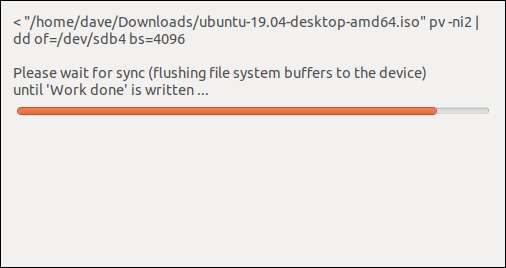
Lorsque le processus est terminé, vous verrez une boîte de dialogue avec la phrase «Travail terminé» surlignée en vert. Cliquez sur le bouton «OK». Si d'autres boîtes de dialogue apparaissent, fermez-les en cliquant sur le bouton «Quitter».
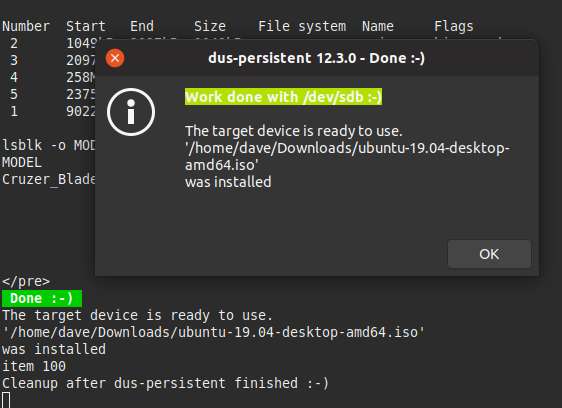
Quelques lignes de sortie supplémentaires défileront dans la fenêtre du terminal. Vous serez invité à appuyer sur «Entrée» lorsque vous serez prêt.
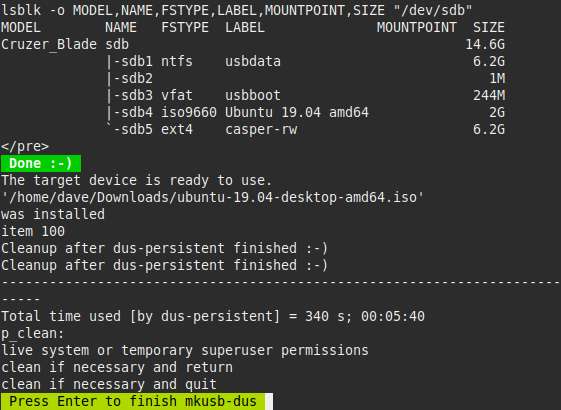
Lorsque vous appuyez sur «Entrée», la fenêtre du terminal se ferme. Vous pouvez maintenant redémarrer votre ordinateur et démarrer à partir de la clé USB ou débranchez la clé USB, apportez-la à un autre ordinateur et démarrez-la là.
EN RELATION: Comment démarrer votre ordinateur à partir d'un disque ou d'une clé USB
Comment créer une clé USB Ubuntu persistante sous Windows
Mise à jour : On nous a dit que la méthode ci-dessous (utilisant Linux Live USB Creator) ne fonctionne plus avec les dernières versions d'Ubuntu. Vous devrez utiliser la méthode ci-dessus à la place.
Vous aurez besoin d'une clé USB suffisamment grande pour configurer la persistance. Ubuntu lui-même prétend avoir besoin de 2 Go de stockage sur la clé USB, et vous aurez également besoin d'espace supplémentaire pour le stockage persistant. Donc, si vous avez une clé USB de 4 Go, vous ne pouvez avoir que 2 Go de stockage persistant. Pour disposer de la quantité maximale de stockage persistant, vous aurez besoin d'une clé USB d'au moins 6 Go.
Malheureusement, l'outil Rufus qu'Ubuntu recommande officiellement pour créer des lecteurs USB Ubuntu en direct sur Windows n'offre pas de support pour la création de systèmes avec un stockage persistant. Bien que nous vous recommandons d'utiliser Rufus pour créer la plupart des clés USB en direct Ubuntu, nous devrons utiliser un outil différent pour ce travail particulier. ( Mise à jour : Les dernières versions de Rufus prennent désormais en charge le stockage persistant!)
Télécharger le fichier ISO Ubuntu que vous souhaitez placer sur la clé USB et le Créateur Linux Live USB application.
Insérez la clé USB que vous souhaitez utiliser dans le port USB de votre ordinateur et lancez l'application «LiLi USB Creator» que vous venez d'installer.
Sélectionnez la clé USB que vous souhaitez utiliser dans la case «Étape 1: Choisissez votre clé».
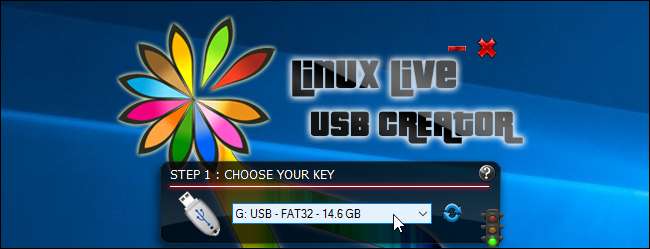
Fournissez votre fichier ISO Ubuntu téléchargé. Cliquez sur le bouton «ISO / IMG / ZIP» sous «Étape 2: Choisissez une source», recherchez le fichier .ISO sur votre ordinateur et double-cliquez dessus.
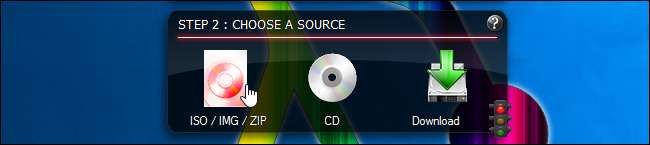
Utilisez les options de la section «Étape 3: Persistance» pour sélectionner la quantité d'espace que vous souhaitez utiliser pour le stockage persistant sur la clé USB. Faites glisser le curseur complètement vers la droite pour sélectionner la quantité maximale de stockage.

Vous avez maintenant configuré tous les paramètres que vous devez configurer. Pour créer votre clé USB en direct avec un stockage persistant, cliquez sur l'icône éclair sous «Étape 5: Créer».
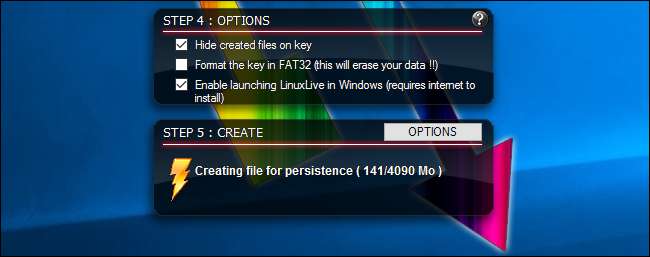
Donnez à l'outil le temps de créer le lecteur. Lorsque le processus est terminé, vous verrez un message "Votre clé LinuxLive est maintenant active et prête!" message. Vous pouvez maintenant redémarrer votre ordinateur et démarrer à partir du lecteur USB ou débrancher le lecteur USB, l'apporter à un autre ordinateur et le démarrer à cet endroit.

Pour confirmer que le stockage persistant fonctionne correctement, démarrez la clé USB et créez un dossier sur le bureau ou enregistrez un fichier sur le bureau. Ensuite, arrêtez votre système et redémarrez la clé USB en direct. Vous devriez voir le dossier ou le fichier que vous avez placé sur le bureau.







